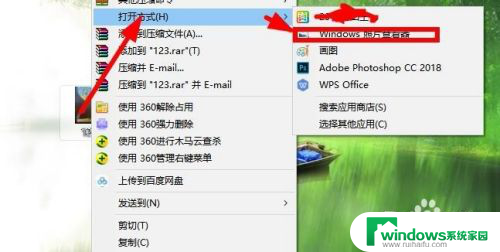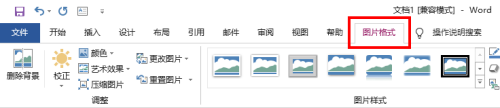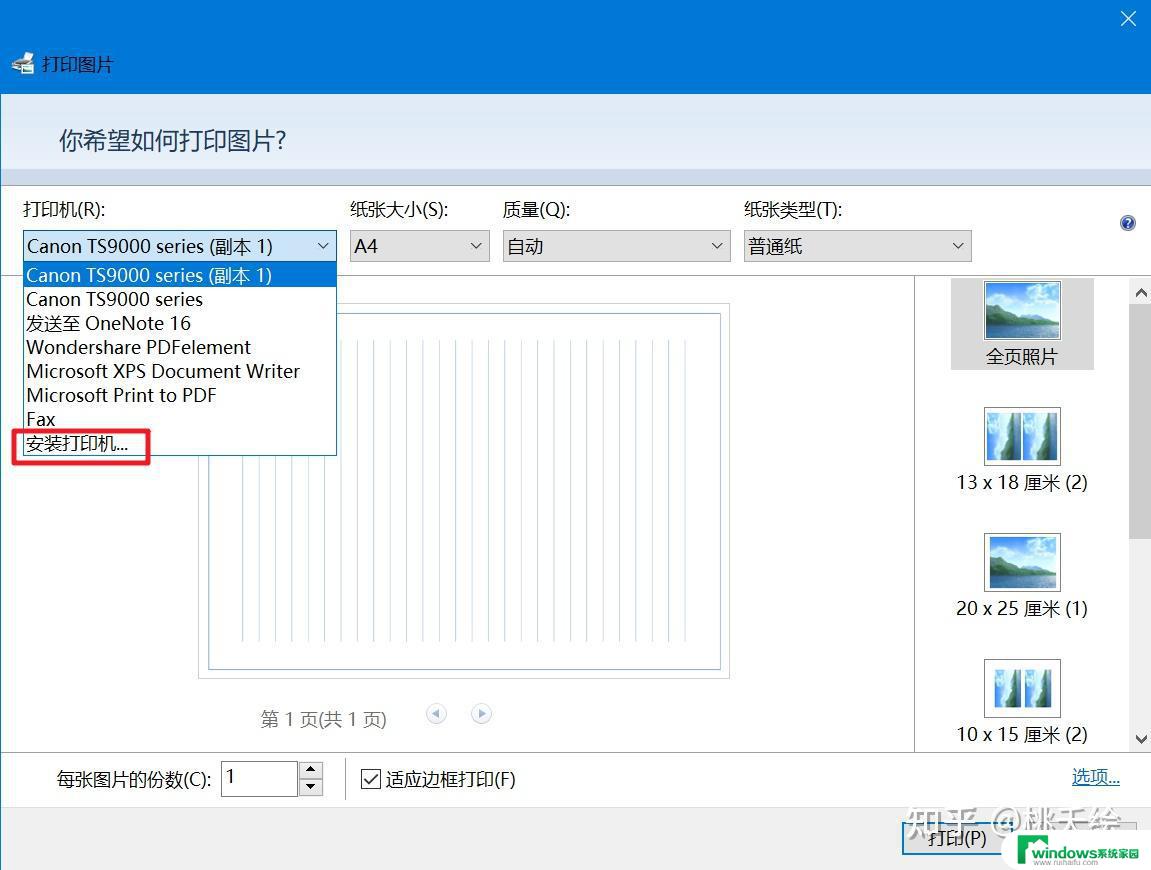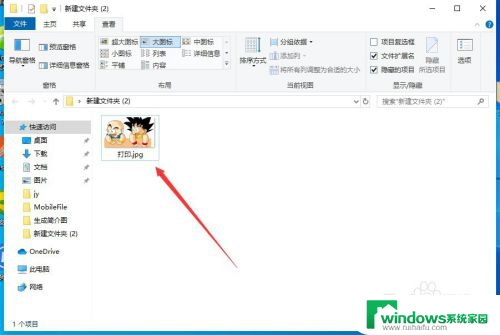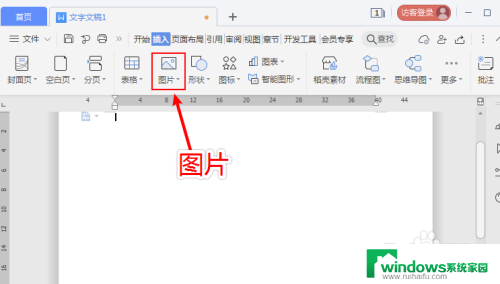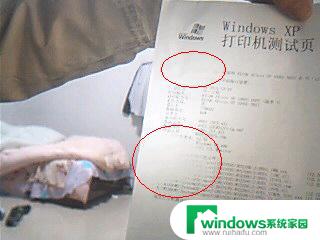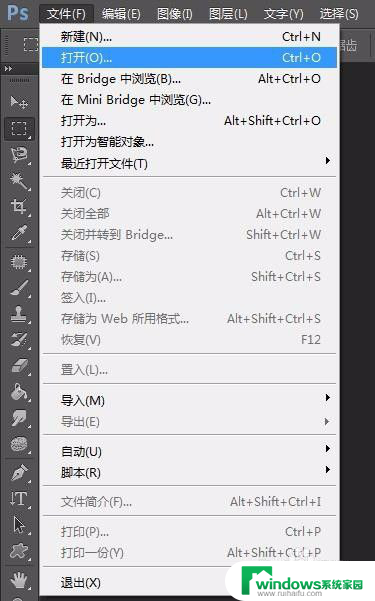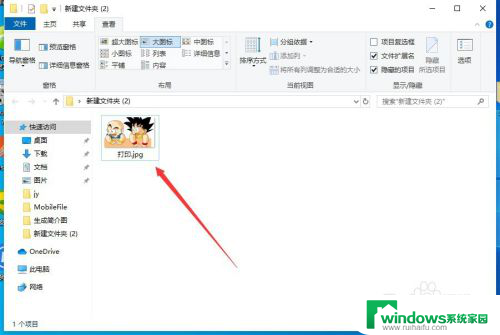cad打印成图片怎么打印出特别清晰 在CAD中如何使细节部位可清晰打印出来的JPG图片
cad打印成图片怎么打印出特别清晰,随着CAD技术的发展,越来越多的人开始将CAD图纸打印成图片,以便于分享、展示和保存,有时候我们可能会发现打印出来的图片并不如我们期望的那样清晰。尤其是在细节部位,可能会出现模糊或不清晰的情况。在CAD中如何使细节部位可清晰打印出来的JPG图片呢?本文将从调整打印设置和图纸精度两个方面进行探讨。
操作方法:
1、首先,用AutoCAD 2014打开你需要打印的CAD图形或者图纸;如下图所示:
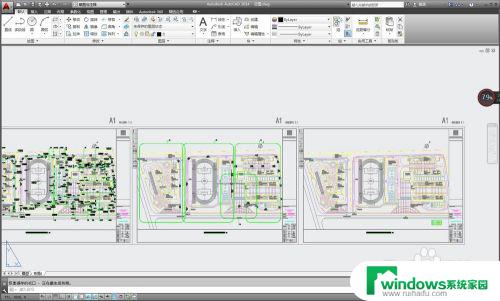
2、在命令行里输入:plot 或者直接按“Ctrl+P”;
(1)出来打印窗口,选择采用Adobe PDF进行打印;
(2)对图纸的尺寸进行选择,尽量选择较大图纸尺;
(3)打印范围选择窗口;
(4)选择居中打印;
(5)打印比例勾选布满图纸;



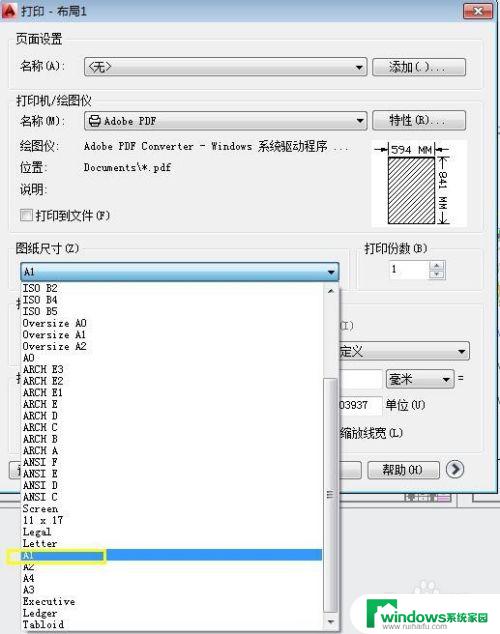

3、对打印的线条、颜色进行设置;
(1)对打印样式表选择”monochrome.ctp"
(2)点右侧的像打印机的按钮,打印样式编辑器。进行线条的打印颜色、线型、线宽等进行设置。

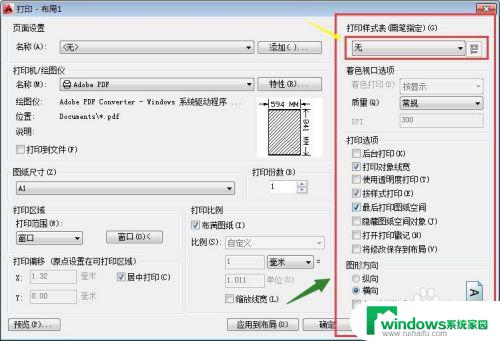
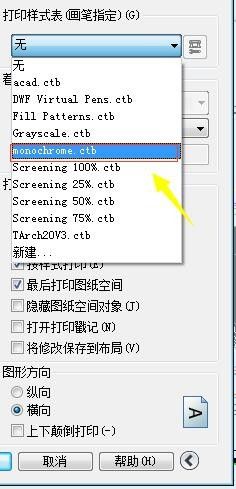
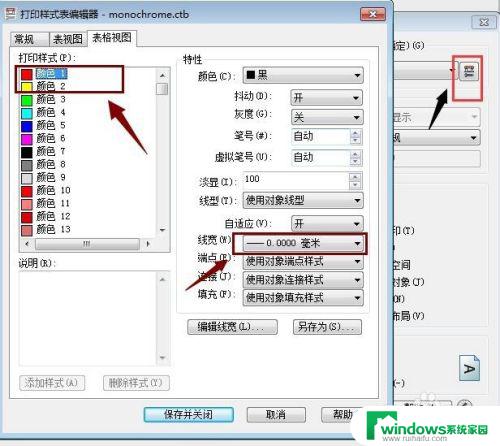
4、点击确定进行打印。
(1)打印完成后文件,放大之后看看是否清晰(本图就非常的清晰)
(2)此时文件格式为PDF文件我们需要用Adobe Acrobat XI Pro转为JPG格式
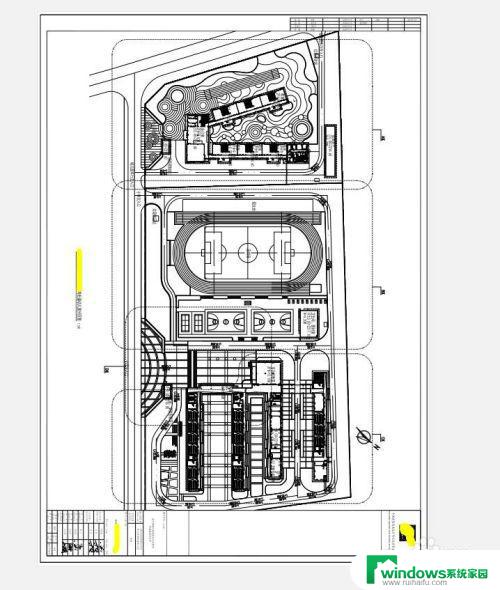
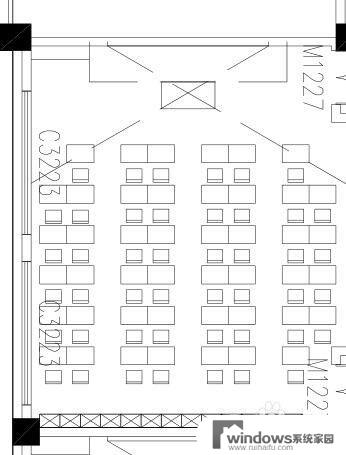
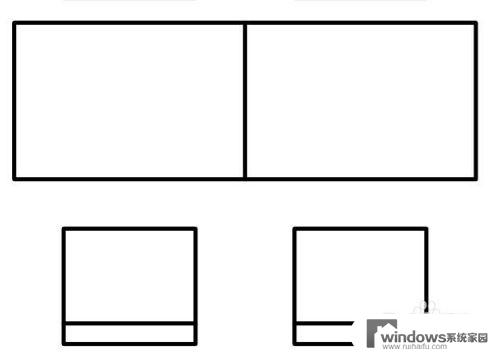
以上是如何将CAD打印成清晰图片的全部内容,如果您遇到此类问题,请按照以上方法解决,希望这能对您有所帮助。